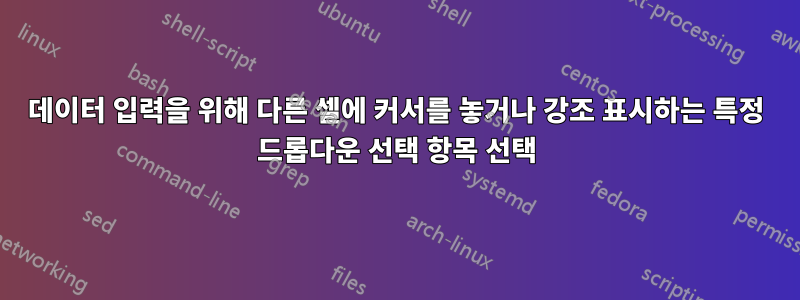
Excel 2016에서는 일부 셀에 드롭다운 선택 항목이 포함된 테이블을 만들었습니다.예시 테이블
사용자가 특정 드롭다운 선택을 선택한 경우 다른 셀을 강조 표시하거나 프레임을 지정하거나 커서를 깜박이게 하는 수식을 찾고 싶습니다.
예를 들어, 사용자가 "기타" 또는 "다중"을 선택하면 "기타" 또는 "다중"에 대한 설명을 추가할 다른 셀을 자동으로 인식하게 됩니다. 내 이미지에서는 드롭다운 목록(C열, 509행)에서 "Multiple(다중)"이 선택되고 "EXP"(열 I, 509행)라는 레이블이 붙은 열에서 커서가 깜박입니다.
다양한 IF 문을 시도했지만 드롭다운이 수학 명령을 반영하도록 변경되거나 순환 인수 오류가 발생합니다. (죄송합니다. 참조할 수 있도록 작업 중인 공식을 언급하지 않았습니다.)
답변1
내가 아는 한 커서 위치를 바꾸는 것은 매크로를 통해 수행되어야 합니다. 조건부 형식으로 작업할 수 있습니다(예: 종속 셀을 빨간색 채우기로 표시).
- DropDown에서 특정 값을 선택할 때 채워지려는 목록 열을 선택하십시오.
- 홈 탭의 "스타일" 섹션에서 "조건부 서식"을 선택하고 "새 규칙"을 클릭합니다.
- "수식 사용[...]"을 선택하고 다음과 같은 수식을 입력합니다
=AND($A2="Selection";ISBLANK(B2)). - "형식..." 버튼을 통해 형식(채우기 색상)을 선택합니다.
- "확인"으로 확인하세요.
- 강조 표시해야 하는 DropDown의 각 값에 대해 1~5단계를 반복합니다.
다음 규칙에 따라 수식을 조정하려면 다음을 수행하십시오.
$A2DropDown-column의 첫 번째 셀입니다. 를 꼭 지켜주세요$.B2(없음$)은 1단계에서 선택한 열의 왼쪽 상단 셀입니다."Selection"DropDown에서 일치시키려는 정확한 텍스트 문자열입니다.- 1단계에서 선택한 셀이 여러 DropDown 선택 항목에 대해 동일한 경우 수식은 다음과 같습니다.
=AND(OR($A2="Selection1";$A2="Selection2";$A2="...",$A2="SelectionN");ISBLANK(B2))
이것 좀 봐예.
나는 당신이 전체 목록 열에 대해 그 동작을 원한다고 가정했습니다!


